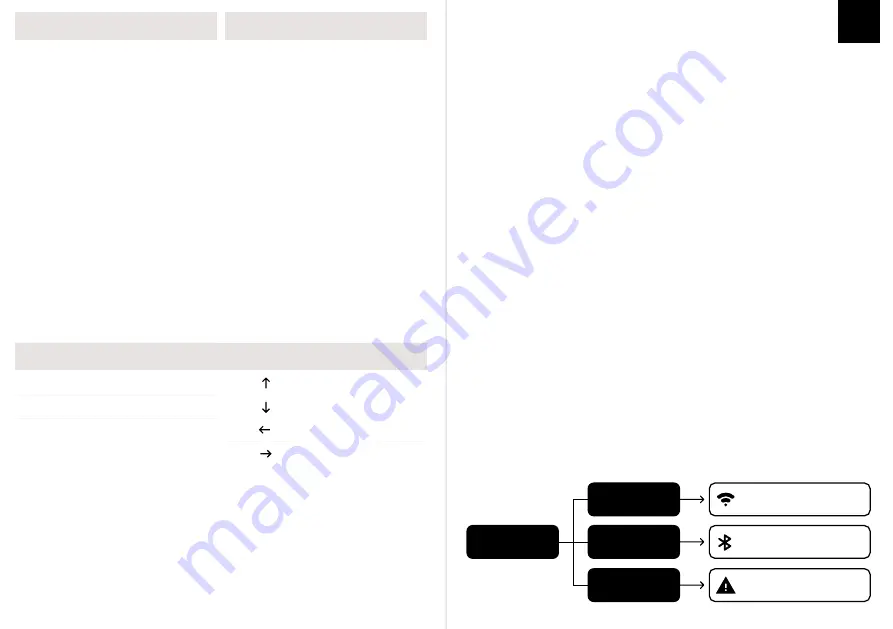
DE
Das Betriebssystem sollte Windows 8 oder höher sein, um die Bluetooth-Funktion zu
unterstützen. Das Gerät sollte Bluetooth 5.0 oder eine höhere Version unterstützen, um Bluetooth
5.0 zu verwenden.
B L U E T O O T H & D R A H T L O S E 2 . 4 G H Z S P E Z I F I K A T I O N E N
T A S T A T U R A U F W E C K E N / S C H L A F E N
If your keyboard is sleeping press any key to wake it up, it will remember the last device connected.
Halten Sie die Tasten FN+1/2/3 3 Sekunden lang gedrückt, die Tastatur beginnt mit dem Pairing
und das Licht blinkt. Wenn keine Verbindung zustande kommt, schaltet die Tastatur in den
Ruhemodus.
B L U E T O O T H K O P P E L N
3 Sekunden lang drücken, um ein Bluetooth-Gerät zu koppeln
FN + 1/2/3
Schalten Sie zunächst die Tastatur über den Schalter an der Unterseite der Tastatur ein. Dann
schließen Sie den Empfänger an Ihr Gerät an. Nachdem er von Ihrem Gerät erkannt wurde,
drücken Sie FN+4, Sie werden sehen, dass die Hintergrundbeleuchtung der 4-Taste blinkt. Wenn
die LED grün leuchtet, ist das Pairing erfolgreich abgeschlossen.
P A I R I N G D R A H T L O S 2 . 4 G H Z
In den drahtlosen Modus wechseln
FN + 4
Durch gleichzeitiges Drücken von Fn + L können Sie den RGB-Effekt Ihrer
TH96-Tastatur umschalten.
R G B - E F F E K T E Ä N D E R N
Kurz drücken, um zum letzten gekoppelten Gerät zu wechseln
FN + 1/2/3
T A S T A T U R K U R Z B E F E H L E
Wenn Sie das Gerät und/oder das System wechseln, stellen Sie bitte sicher, dass Sie FN+W/M
drücken, um das Tastaturlayout entsprechend dem verwendeten System umzuschalten, da sonst
einige Tastenkombinationen/Multimediatasten möglicherweise nicht richtig funktionieren.
Schalten Sie die
Tastatur ein.
Grünes Licht
an ON
Blaues Licht
an ON
Kein Licht
Drahtlos 2.4GHz verbunden
Die Tastur ist mit dem letzten
Gerät über die Bluetooth
Versuchen Sie, es erneut zu
koppelnagain
W I N D O W S - V E R K N Ü P F U N G E N
FN + F8
Wiedergabe/Pause
FN + F7
Letzter Song
FN + F9
Nächster Song
FN + F10
Stummschalten
FN + F11
VOL+
FN + F12
VOL-
FN + F1
Bildschirmhelligkeit -
FN + F2
Bildschirmhell
FN + F3
Aufgabenansicht
FN + F4
Mein Computer
FN + F5
FN + F6
Homepage
FN + W
Langes Drücken von 3s zum
In den Windows-Modus wechseln
M A C O S - V E R K N Ü P F U N G E N
F8
Wiedergabe/Pause
F7
Letzter Song
F9
Nächster Song
F10
Stummschalten
F11
VOL +
F12
VOL -
F1
Bildschirmhelligkeit -
F2
Bildschirmhell
F3
Aufgabensteuerung
F4
Siri anrufen
F5
-
F6
-
FN + M
Langes Drücken von 3s zum
In den macOS-Modus wechseln
A L L G E M E I N E F U N K T I O N S K Ü R Z E L
FN + 1
Bluetooth-Gerät 1
FN + 2
Bluetooth-Gerät 2
FN + 3
Bluetooth-Gerät 3
FN + 4
2.4GHz Drahtlos
FN + 5
Verkabelt
CTRL+
ALT+ESC
3s lang drücken, um
die Standardeinstellung
wiederherzustellen
FN +
Hintergrundbeleuchtung
Hell
FN +
Hintergrundbeleuchtung
Helligkeit -
FN +
Hintergrundbeleuchtung
Geschwindigkeit -
FN +
Hintergrundbeleuchtung
Geschwind
FN + L
Umschalten des Lichtmodus
FN + C
Umschalten der Farbe der
Hintergrundbeleuchtung
FN + B
Batteriestatus prüfen
(Im drahtlosen Modus)
FN + D
FN + WIN
Richtung der
Hintergrundbeleuchtung
umschalten
Windows-Taste sperren/
entsperren
FN +
BACKSPACE
RGB ein-/ausschalten




































